Oikea valaistus voi tehdä ratkaisevan eron kuvan sommittelussa. Jos haluat säätää valotunnelmaa Photoshopissa lisätäksesi syvyyttä ja fokusta sommitelmaasi, olet oikeassa paikassa. Esittämäni työnkulku näyttää sinulle yksinkertaisia, mutta tehokkaita tekniikoita, joilla voit ohjata katsojiesi huomion juuri sinne, mihin haluat. Aloitetaan!
Tärkeimmät havainnot
Voit vaikuttaa merkittävästi kuvan havaintoihin valon ja varjojen avulla. Käyttämällä kohdennettuja valonlähteitä ja varjostuksia, et vain lisää visuaalista syvyyttä, vaan myös katsojan kiinnostusta. Ryhmien luominen ja maskien käyttö Photoshopissa mahdollistaa tarkan valotunnelman hallinnan kuvassa.
Vaiheittainen opas
1. Luo uusi ryhmä valotunnelmalle
Ensinnäkin sinun pitäisi luoda uusi ryhmä "Varjot" ja "Henkilö" -ryhmien väliin. Nimeä tämä ryhmä "Valotunnelma". Tämä auttaa organisoimaan seuraavia säätöjä ja luomaan selkeän rakenteen projektiisi.
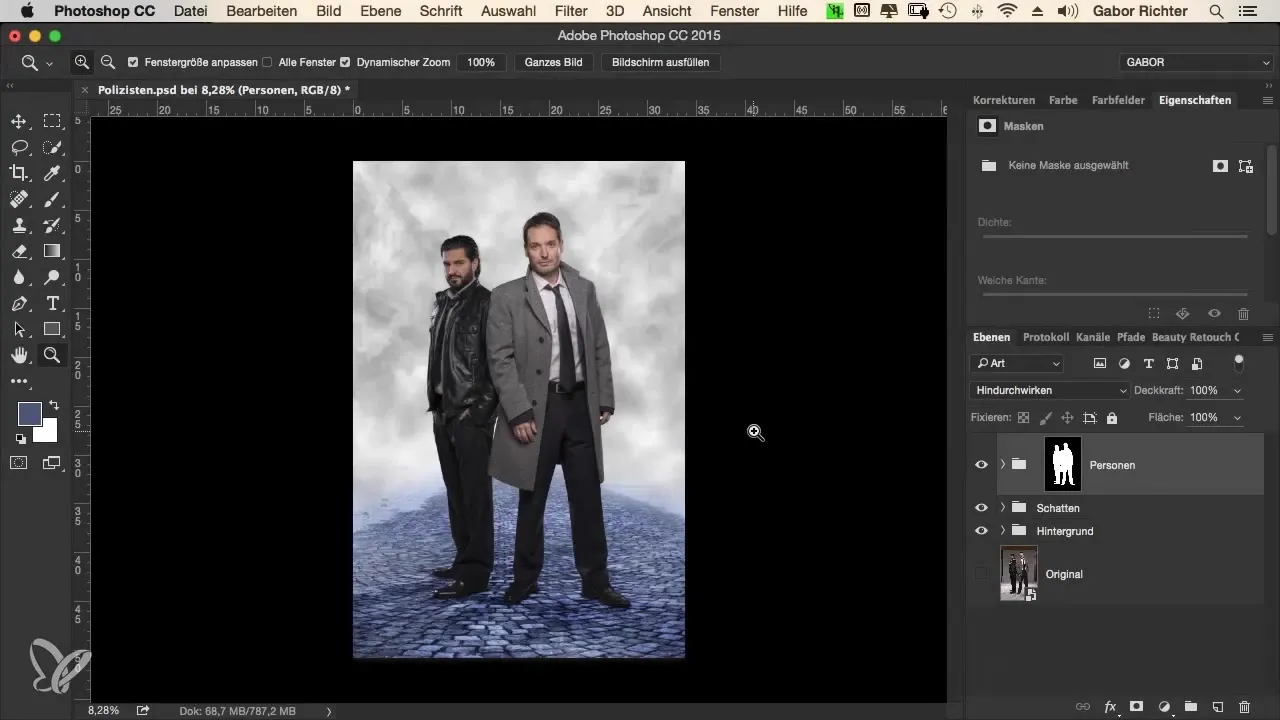
2. Tyhjät taso valopisteelle
Seuraavaksi luot uuden tyhjät tason, jonka nimeät "Piste". Tämä tulee olemaan valopiste, jonka sijoitat henkilön taakse. Tavoitteena on saada vaikuttava tunne siitä, että valo loistaa henkilön takaa. Ympärillä oleva häikäisy tuo valtavan vaikutelman, joka tekee kuvasta elävämmän.
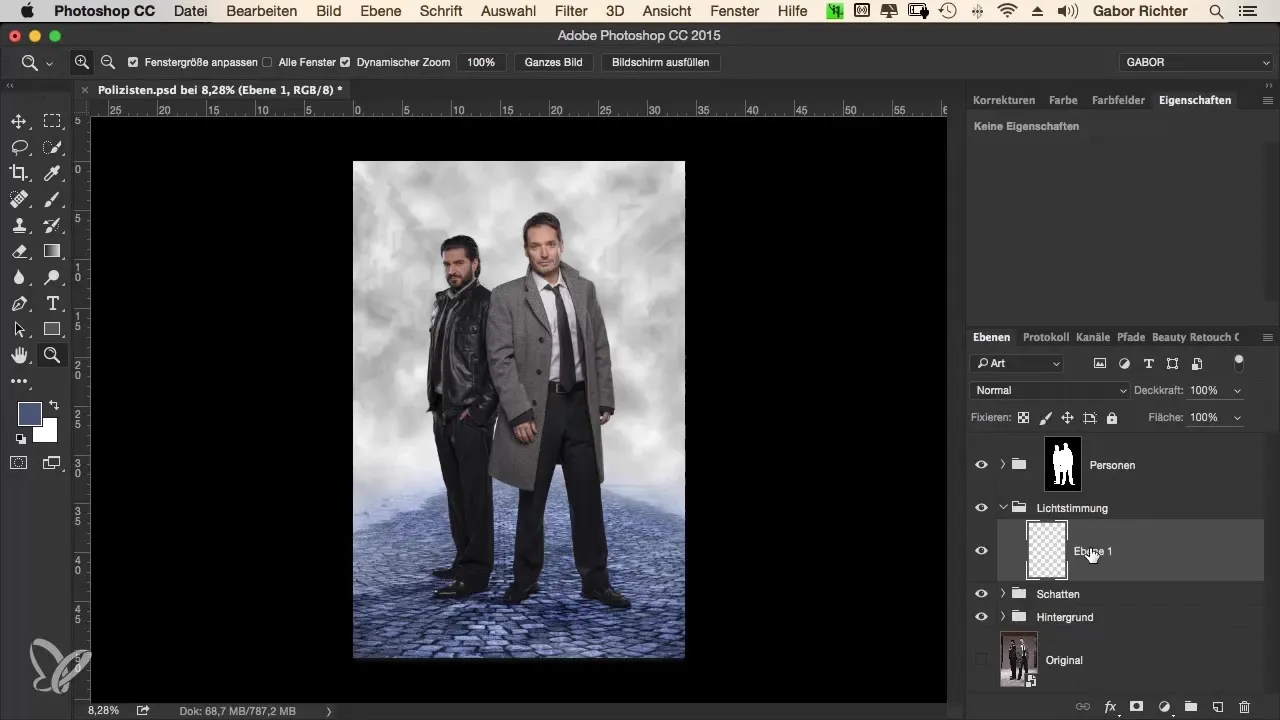
3. Siveltimen asetukset ja valopisteen käyttö
Valitse sivellin, jonka peittävyys on 100 % ja väri valkoinen. Aseta kovuus nollaan ja koko jätetään aluksi pieneksi. Aseta valkoinen piste henkilön taakse, luodaksesi perustan valohäikäisylle. Muunna tämä piste näppäinyhdistelmällä Cmd+T (Mac) tai Ctrl+T (Windows) suurentaaksesi ja sijoittaaksesi sen oikein.
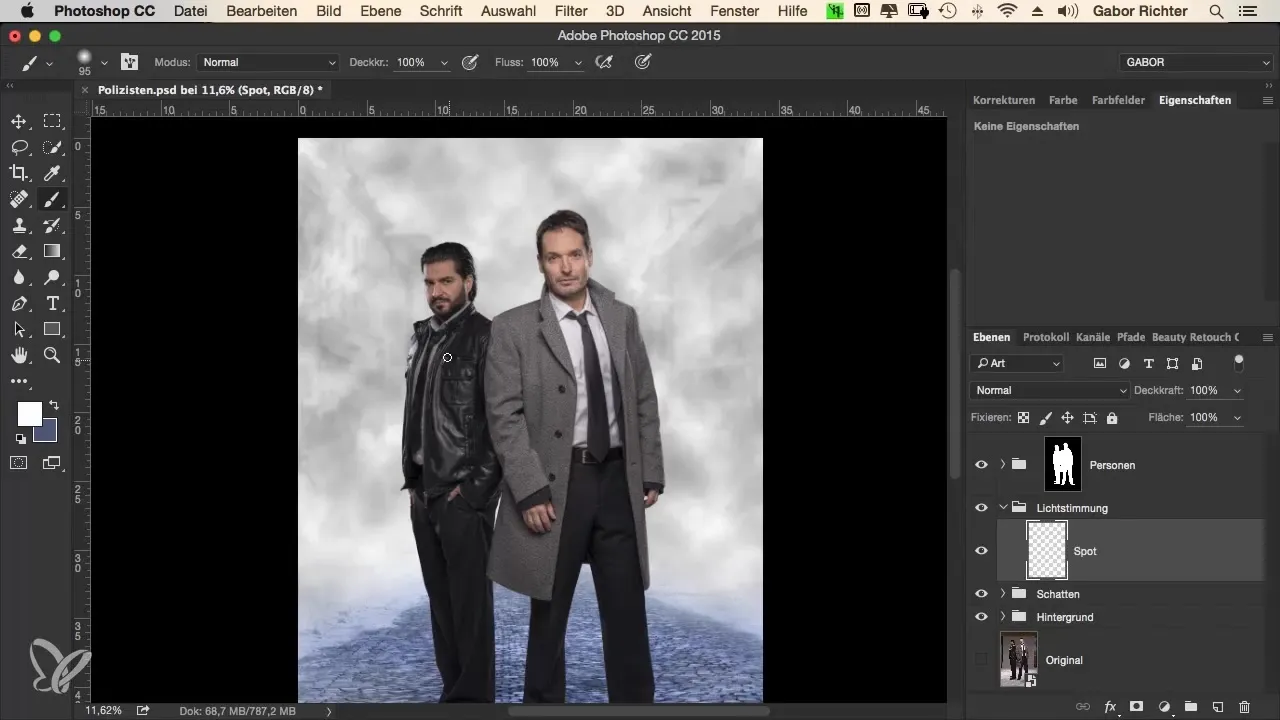
4. Vignetin käyttö
Lisätäksesi vignette, vedä ellipsi henkilön ympärille ja käytä tasoerotusta. Tämän tasoerotuksen tulisi olla tummempi, jotta korostat alueen henkilön ympärillä. Älä unohda kääntää maskia (Cmd+I tai Ctrl+I), jotta tummentaminen voidaan sijoittaa oikein.
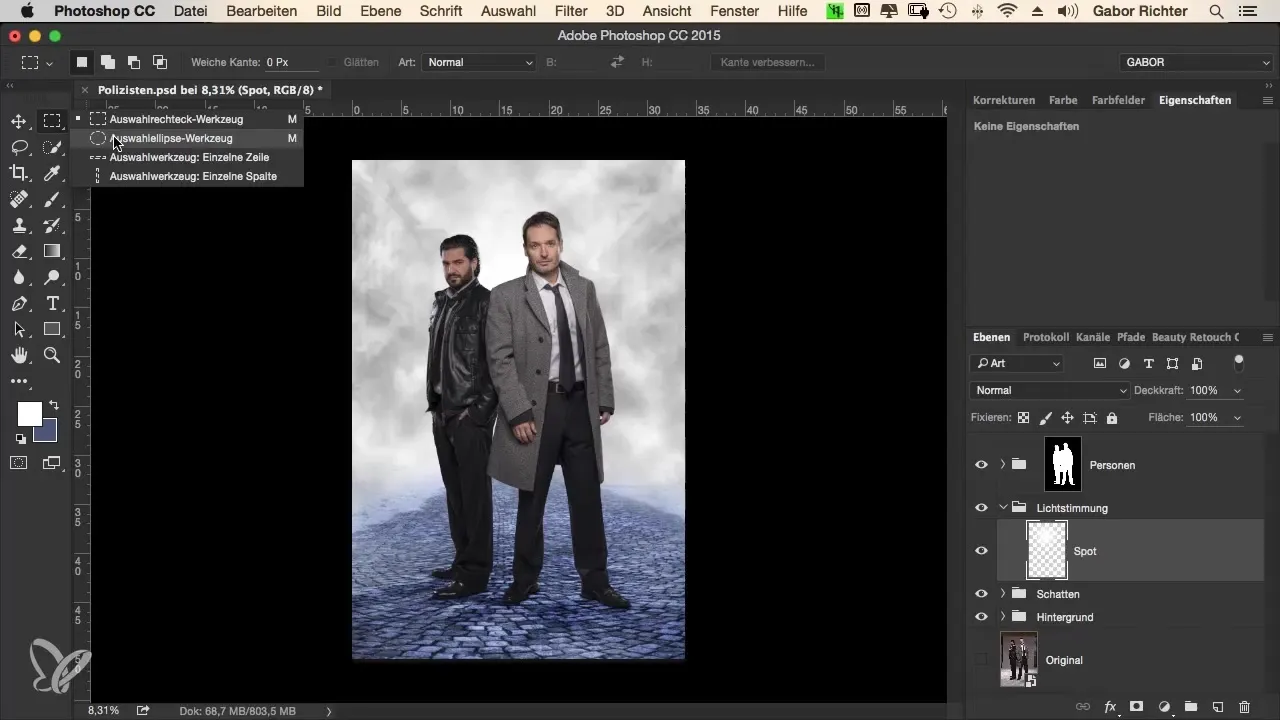
5. Maskin pehmennyksen säätäminen
Tehdäksesi siirtymistä pehmeämmäksi, napsauta maskia ja nosta pehmeysarvoa noin 400-450. Tarkista maskin näkymä saavuttaaksesi halutun pehmeyden. Tämä tekniikka auttaa tekemään tummuuden vähemmän kovaksi henkilön ympärillä.
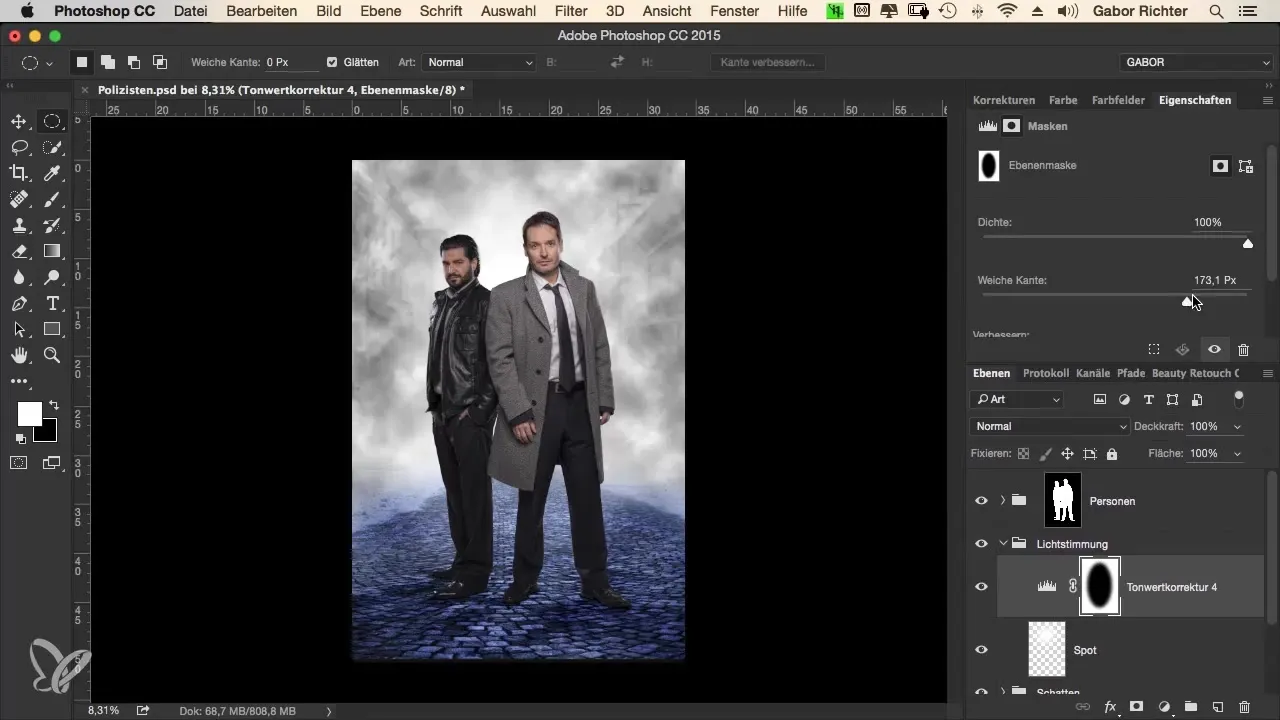
6. Tasoerotuksen hienosäätö
Voit nyt siirtää keskiliukusäädintä tason säätössä noin 0,6 oikealle säätääksesi pimeyttä. Varmista, että etualueen lattia ei ole liian tumma, jotta koko sommittelu säilyy harmonisena.
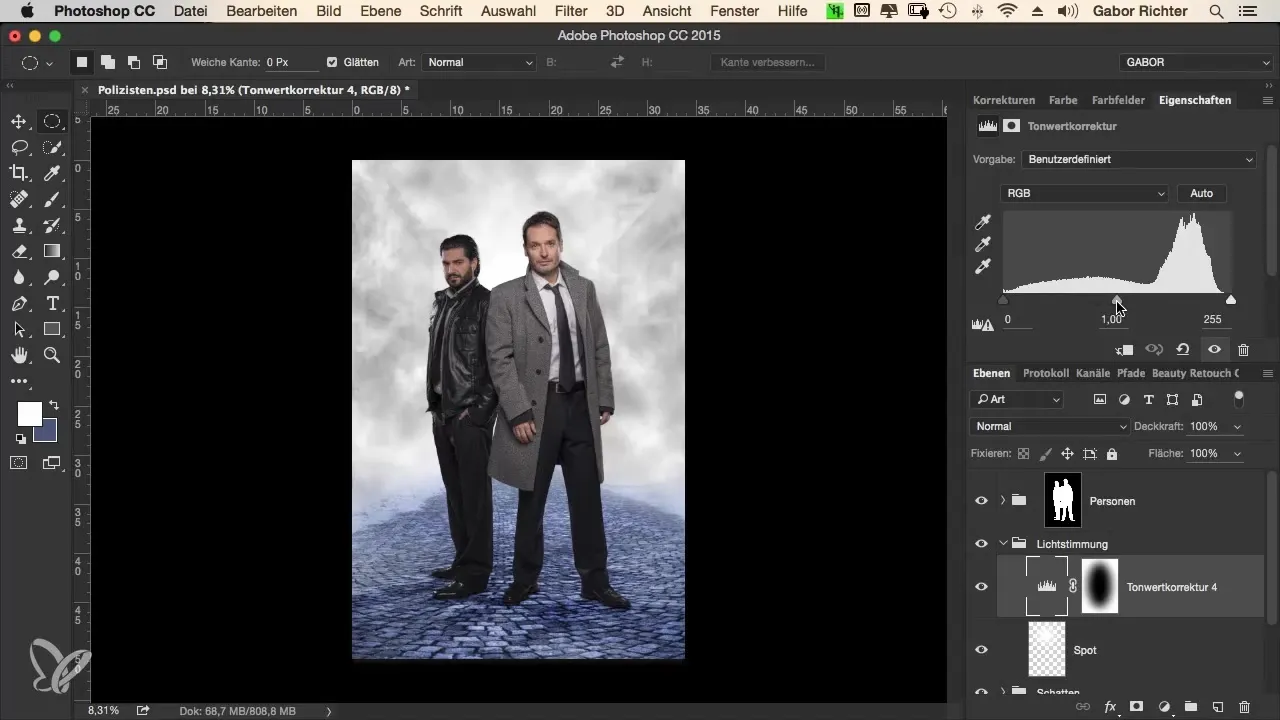
7. Taustan vaalennus
Palaa taustatasolle ja tee toinen valinta tasoerotukselle. Tällä kertaa siirrät liukusäätimen ei oikealle, vaan vasemmalle, jotta keskiväri vaalenee. Aseta pehmeysarvo noin 450, jotta siirtymät ovat myös täällä pehmeitä.
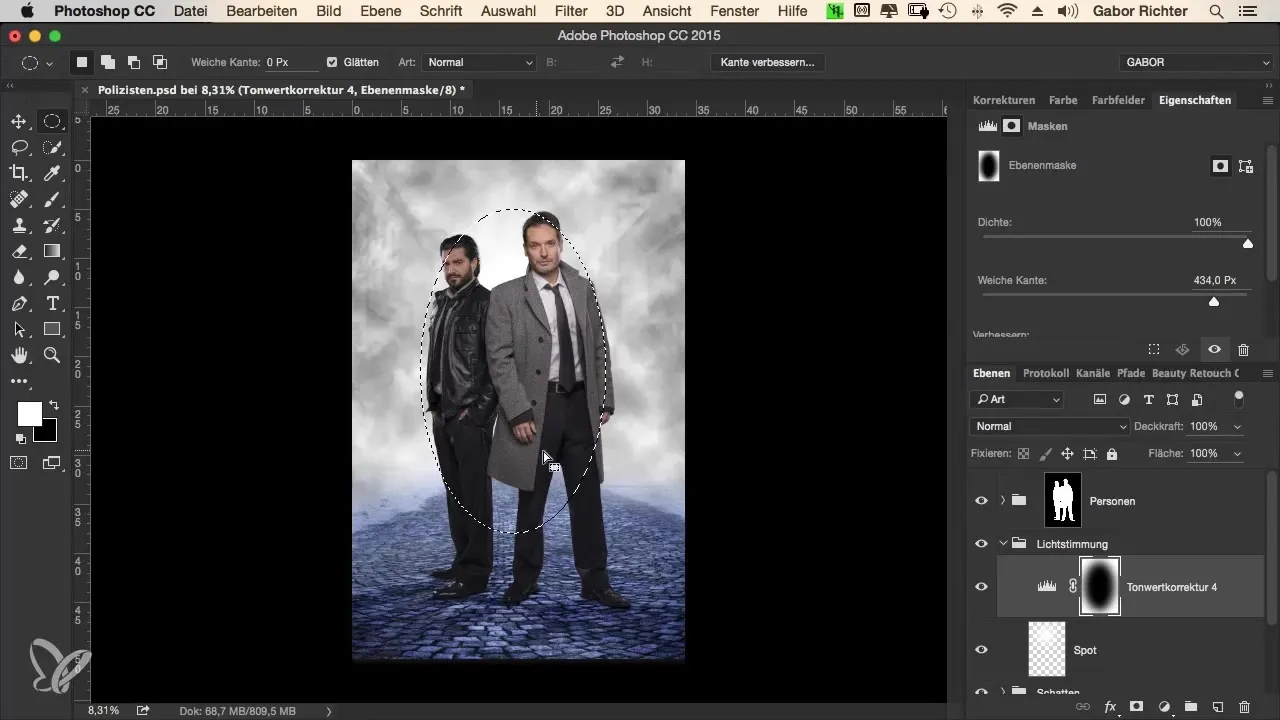
8. Kokonaismuutokset syvyyden lisäämiseksi
Muokkauksilla olet jo saavuttanut parannuksen valotunnelmassa. Jatka syvyyden optimointia säätämällä taustaa hieman koon ja sijoittelun avulla. Varmista, että fokusoit on henkilöön, samalla kun tausta näyttää pehmeältä ja hajautetulta.
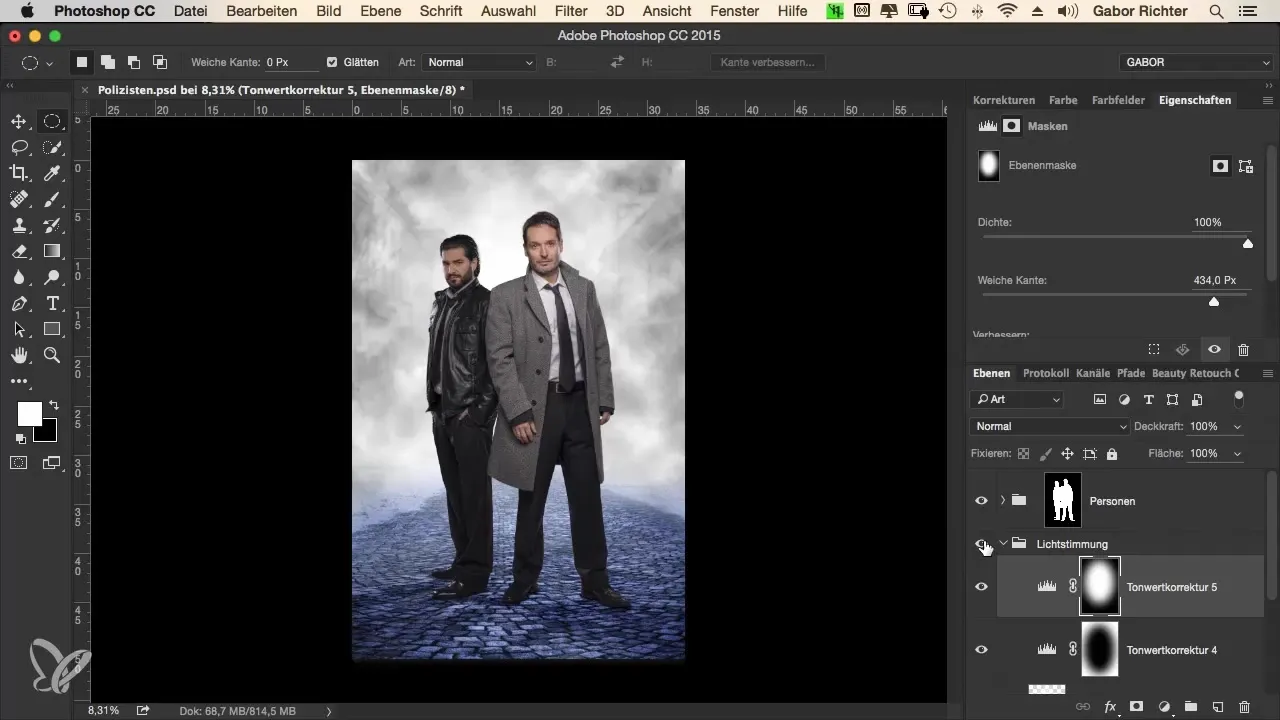
9. Valopisteen viimeistely
Palaa "Valotunnelma" -ryhmääsi ja säädä valopistettä tekemällä siitä pienempi ja sijoittamalla se korkeammalle. Tämä vahvistaa vaikutelmaa, että kyseessä on vakuuttava valonlähde, joka viimeistelee esityksen.
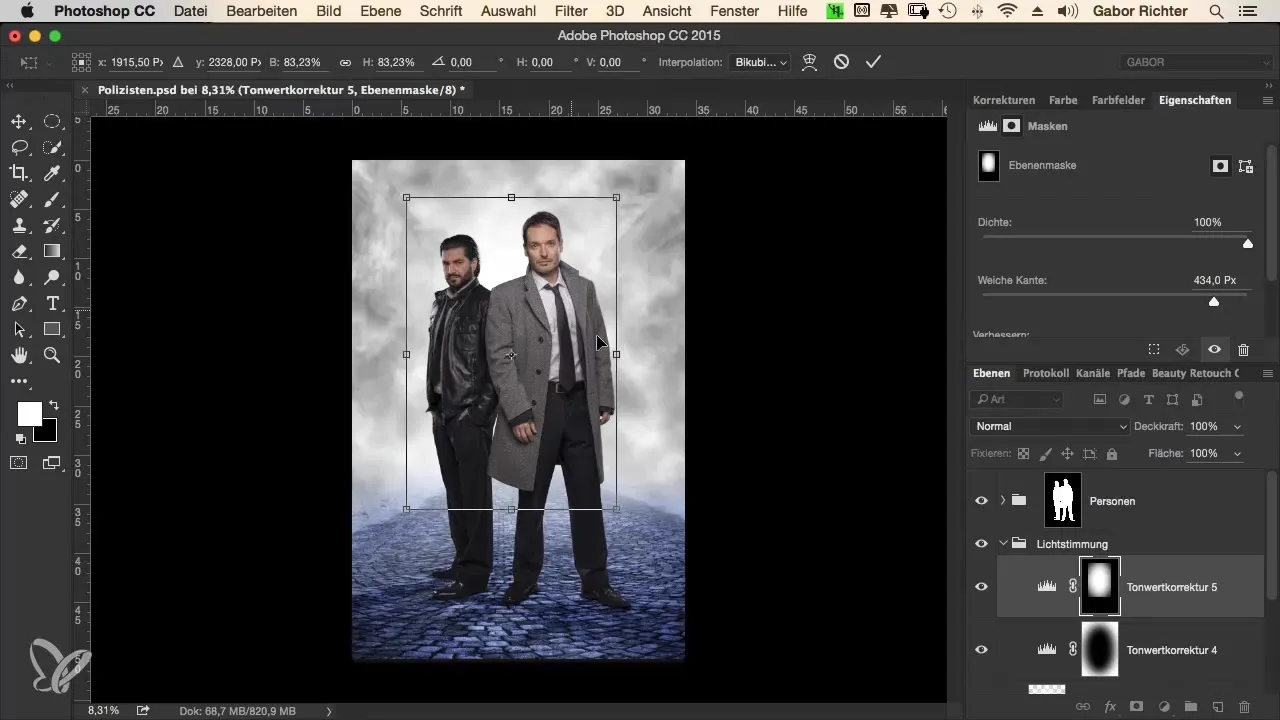
Yhteenveto - Valotunnelman optimointi rikosilmassa
Valon ja varjojen tarkka käyttö Photoshopissa voi vaikuttaa koko kuvaan merkittävästi. Näiden valotunnelman säätöaskelien avulla luot vaikuttavaa syvyyttä, joka suuntaa katseen tärkeimpiin elementteihin ja parantaa katsojiesi visuaalista kokemusta merkittävästi.
Usein kysytyt kysymykset
Entä jos en säädä maskin pehmeyttä?Ilman säätöä tummentaminen voi näyttää liian terävältä ja epäluonnolliselta.
Kuinka voin varmistaa, että katse keskittyy henkilöön?Huolellisella taustan tummentamisella ja valopisteiden tarkalla sijoittamisella.
Voinko käyttää näitä vaiheita myös muissa kuvatyyleissä?Kyllä, valon säätötekniikat ovat yleisiä ja niitä voidaan soveltaa monissa kuvatyyleissä.
Tuoko vignette todella eroa?Kyllä, vignette auttaa ohjaamaan katsojan silmän keskipisteeseen ja lisää kuvasyvyyttä.


